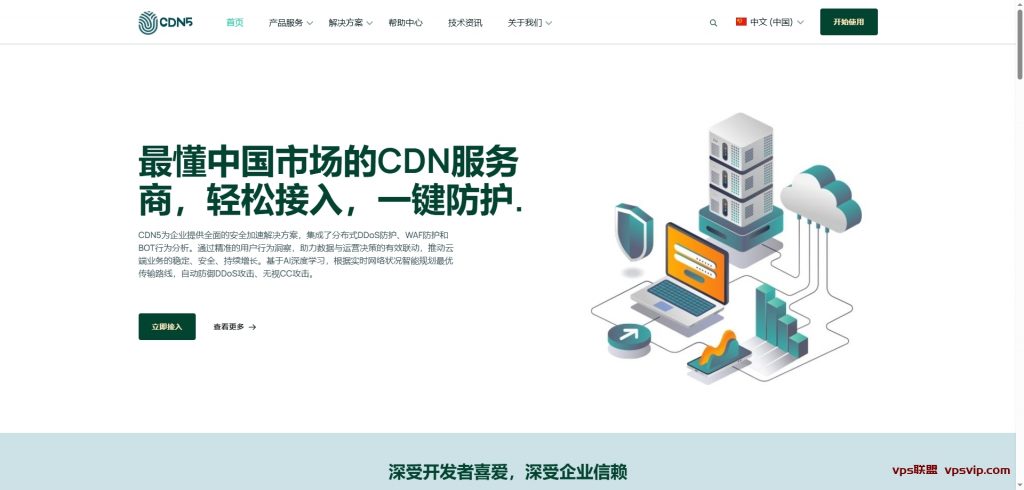一、什么是代理服务器
代理服务器是一种位于客户端和目标服务器之间的中间服务器。它充当了转发请求和响应的角色,可以帮助提高网络安全性、加速访问速度和实现资源共享等功能。
二、为什么关闭代理服务器
关闭代理服务器有以下几个常见原因:
1. 恢复正常网络连接:有时代理服务器的设置可能出现问题,导致无法访问特定网站或网络速度变慢。此时关闭代理服务器可以恢复正常网络连接。
2. 避免安全风险:如果代理服务器遭到黑客攻击或设置不当,可能会导致个人信息泄露或遭受网络钓鱼等安全问题。关闭代理服务器可以减少安全风险。
3. 测试本地连接:有时需要测试本地网络连接的稳定性和速度,关闭代理服务器可以直接连接目标服务器,避免代理服务器介入造成的影响。
三、如何关闭代理服务器
下面介绍几种常见操作系统下关闭代理服务器的方法:
1. Windows操作系统:
a. 打开控制面板,选择“网络和Internet”。
b. 在“Internet选项”的窗口中,点击“连接”选项卡。
c. 在“局域网设置”部分,取消选中“使用代理服务器”选项。
d. 点击“确定”按钮保存设置。
2. macOS操作系统:
a. 点击桌面上的苹果图标,选择“系统偏好设置”。
b. 在“网络”窗口中,选择当前连接的网络。
c. 点击“高级”按钮,在“代理”选项卡中,取消选中“自动代理配置”和“网页代理(Web Proxy)”的选项。
d. 点击“确定”按钮保存设置。
3. Linux操作系统:
a. 打开终端,输入以下命令以编辑网络配置文件:
sudo nano /etc/environment
b. 在打开的文件中,将以下行添加到末尾:
http_proxy=\”\”
https_proxy=\”\”
ftp_proxy=\”\”
c. 保存文件并退出。
四、重启网络连接
关闭代理服务器后,为了使设置生效,可能需要重启网络连接。
1. Windows操作系统:
a. 在任务栏上找到网络图标。
b. 右键点击网络图标,选择“打开网络和共享中心”。
c. 在“更改适配器设置”部分,找到当前网络连接,右键点击并选择“禁用”。
d. 再次右键点击网络连接,选择“启用”。
2. macOS操作系统:
a. 打开“系统偏好设置”,选择“网络”。
b. 点击左下角的“高级”按钮。
c. 在“TCP/IP”选项卡中,点击“Renew DHCP Lease”按钮。
d. 关闭“网络”窗口。
3. Linux操作系统:
a. 在终端中输入以下命令以重启网络连接:
sudo /etc/init.d/networking restart
b. 输入管理员密码以确认操作。
c. 重启电脑。
通过以上步骤,您可以成功关闭代理服务器并恢复到正常网络连接状态。如果您仍遇到问题,请参考相关操作系统的官方文档或咨询技术支持。
 VPS联盟
VPS联盟